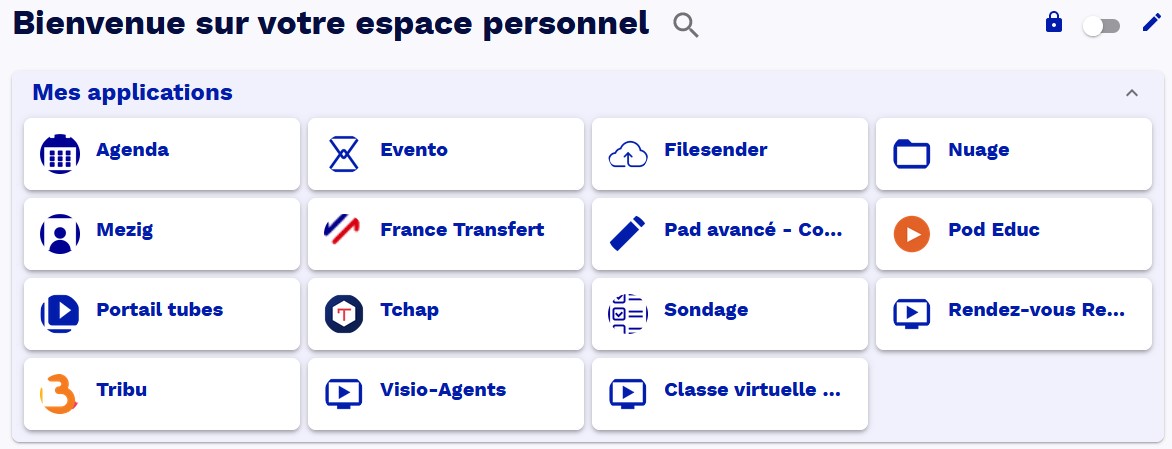La version Sketchup Make 2017 n’est plus proposée en téléchargement…
Site officiel :
https://www.sketchup.com/download/all
————————–
Attention, version non maintenue par Sketchup…
La version Sketchup Make 2017 n’est plus proposée en téléchargement…
Site officiel :
https://www.sketchup.com/download/all
————————–
Attention, version non maintenue par Sketchup…
Copie de la page du site de l’académie de Grenoble
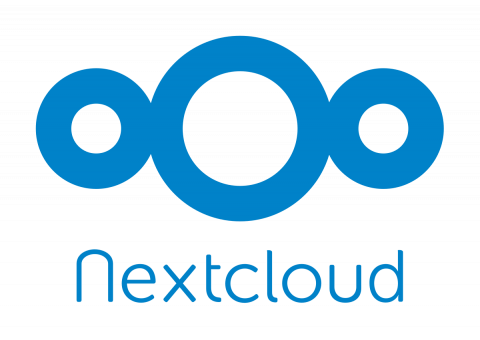

Il est parfois pertinent de stocker ses fichiers dans un service cloud (nuage en anglais), c’est à dire en ligne sur un serveur. Pour cela il est nécessaire de souscrire à un service de ce type auprès d’un fournisseur (par exemple GoogleDrive, Dropbox, FramaDrive,…).
Dans cet article nous allons nous appuyer sur le service de stockage en ligne, Nuage, proposé par l’Éducation Nationale qui s’appuie sur l’application libre Nextcloud. Ce service permet de disposer de 100 Go de données stockées en ligne sur les serveurs de l’Éducation Nationale.
Nuage est une plateforme d’hébergement et de partage de fichiers. Seuls les personnels de l’éducation nationale (disposant d’une adresse courriel professionnelle) peuvent y accéder en mode connecté.
Ce service permet entre autres :
Nuage fait partie d’un bouquet se services Apps.education.fr accessibles depuis le Portail Interactif Agent de l’Académie de Grenoble (Outils collaboratifs). Ce bouquet de service est présenté en partie dans cet article : https://numerique26.web.ac-grenoble.fr/article/apps-la-boite
Depuis la page d’authentification des Apps (https://portail.apps.education.fr/), vous aurez plusieurs façons de créer votre compte. Après avoir cliqué sur le bouton Se connecter, vous trouverez pour votre première connexion, en bas du cadre, des liens pour vous créer votre compte :
Dans tous les cas, suivez ensuite la procédure d’inscription (utilisation obligatoire d’une boite mail académique).
Rendez-vous à l’adresse suivante : https://nuageXX.apps.education.fr/ (Attention, il faut remplacer dans l’adresse ci-dessus le XX par le numéro du serveur qui vous sera attribué à l’inscription).
Une fois votre compte créé, vous disposez des 100Go de stockage en ligne mais accessibles uniquement depuis un navigateur internet à l’adresse https://nuageXX.apps.education.fr/ (Attention, il faut remplacer dans l’adresse ci-dessus le XX par le numéro du serveur qui vous sera attribué à l’inscription).
Pour accéder plus facilement à cet espace, il est possible (et recommandé) de le synchroniser depuis vos différents équipements. Pour cela il est nécessaire d’installer une application sur votre ordinateur, tablette ou téléphone.
Ci-dessous les liens selon l’équipement visé :
Client de bureau / Application Android / Application IOS
Quel que soit l’équipement (PC / téléphone / tablette), trois informations sont à connaitre et à saisir lors de l’installation de l’application :
L’application mobile (téléphone et tablette) vous permettra d’accéder à votre espace mais sans télécharger automatiquement son contenu sur votre équipement. Sans connexion internet on ne peut donc pas accéder à ses fichiers.
Par contre, l’application sur ordinateur synchronisera votre espace avec un dossier (que vous choisirez) présent sur votre ordinateur. Vous pourrez donc y accéder même sans connexion (mais dans ce cas les modifications apportées seront synchronisées seulement après une nouvelle connexion à internet).
Une fois l’application installée sur vos différents équipements, vous trouverez ci-dessous un tutoriel qui vous permettra une meilleure prise en main de ce service.
En complément vous pouvez aussi visionner cette vidéo de présentation de 8 minutes.
Il y a plusieurs moyens d’ajouter ou enregistrer un fichier dans son espace :
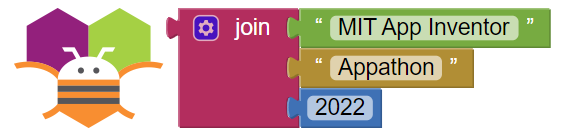
Site Officiel : https://appinventor.mit.edu/
Accès permettant l’utilisation du site AppInventor sans inscription des élèves : http://code.appinventor.mit.
Merci Nicolas T pour ce lien.
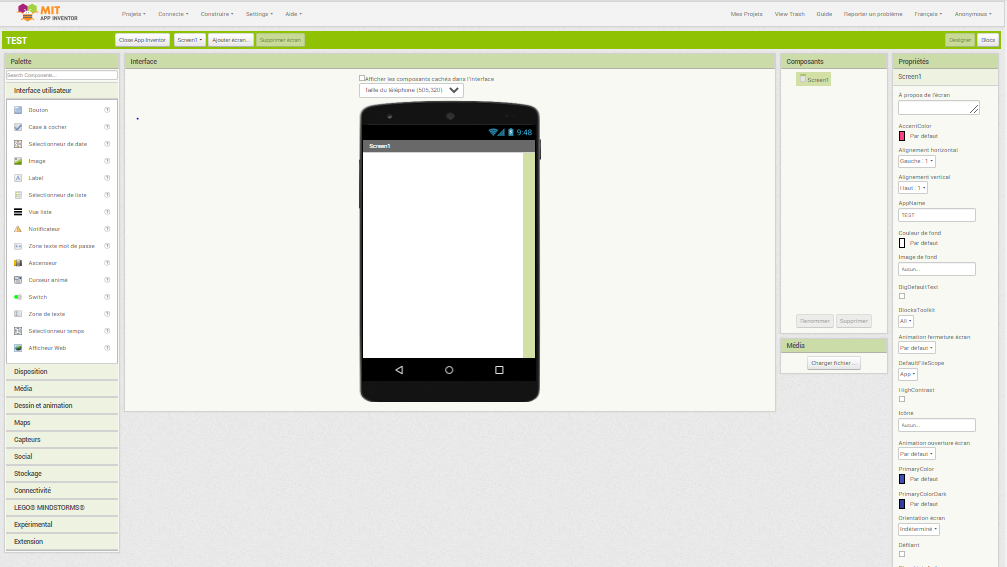
 |
Utiliser les vidéos bloquées par Youtube dans les établissements scolaires |
Utiliser le service Digiplay de La Digitale pour transformer le lien de partage Youtube à intégrer ou à donner aux élèves afin de supprimer les publicités et autres affichages parasites.
Un fil de discussion intéressant qui propose une solution proposée par Sébastien S. que nous remercions :
Je réponds un peu tard, mais quand une vidéo youtube est « bloquée » par Eole, on peut utiliser Invidious, en remplaçant le lien.
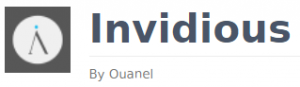 Par exemple pour ta vidéo
Par exemple pour ta vidéo
https://www.youtube.com/watch?v=nnwOdEu4A6Q
tu mets :
https://yewtu.be/watch?v=nnwOdEu4A6Qet ça passe (en tous cas chez moi).
Lien vers d’autres adresses de remplacement.
Remarque : cette « astuce » est aussi très pratique pour ne pas avoir les pubs…
Créateur : Emmanuel ZIMMERT
.
Le numérique est un des enjeux majeurs de l’éducation (et de la société) au XXIe siècle.
Dans sa volonté d’être utile à la communauté éducative, La Digitale propose des outils numériques responsables (c’est quoi un outil numérique éducatif responsable ?) et gratuits pour accompagner les processus d’enseignement et d’apprentissage en présence et à distance.
.
.
Tuto vidéo réalisé par Yohan Nallet sur l’outil Digiplay
.
..
https://portail.apps.education.fr/
 Pour vous accompagner au quotidien et répondre aux besoins du travail à distance pendant le confinement, nous mettons à votre disposition la version Beta d’apps.education.fr. Cette version expérimentale est issue d’un projet qui a vocation à être pérennisé à l’échelon national. Vous y trouverez les outils essentiels et communs à tous les métiers de l’Éducation nationale. Les utilisateurs sont propriétaires de leurs données et sont, de fait, en charge de leur gestion. Nous vous souhaitons une bonne utilisation.
Pour vous accompagner au quotidien et répondre aux besoins du travail à distance pendant le confinement, nous mettons à votre disposition la version Beta d’apps.education.fr. Cette version expérimentale est issue d’un projet qui a vocation à être pérennisé à l’échelon national. Vous y trouverez les outils essentiels et communs à tous les métiers de l’Éducation nationale. Les utilisateurs sont propriétaires de leurs données et sont, de fait, en charge de leur gestion. Nous vous souhaitons une bonne utilisation.